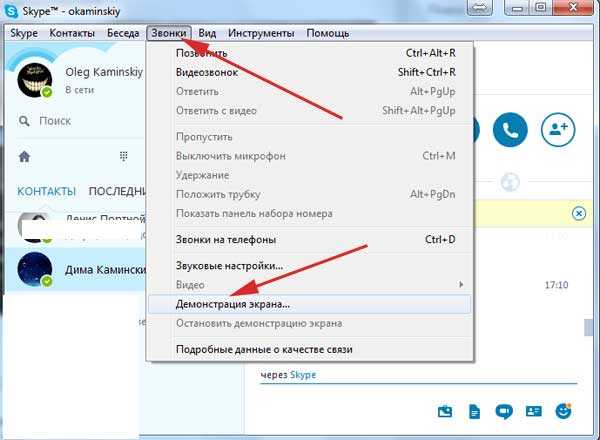Как записать разговор в Скайп в формате аудио или видео? Инструкция
Запись звонков в Skype – это весьма специфическая задача, но от того не менее важна. Довольно часто людям приходится создавать записи звонков (всем для разных целей), но основные из них: доказательство вашей правоты, особенно актуально для деловых разговоров и просто для сохранения воспоминаний.
Сама программа Skype не имеет встроенной функции записи звонков, по крайней мере на этот момент. В связи с этим, вам придется прибегнуть к сторонним программам, которые уже давно научились записывать ваши разговоры.
Существует большое множество таких приложений, но их ключевой функционал приблизительно одинаковый, для примера ниже рассмотрим несколько представителей данного эшелона, которые бесплатны или, по крайней мере, обладают демо версиями. Итак, как записать разговор в скайп в формате аудио или видео?
Запись разговора с помощью приложения Free Video Call Recorder for Skype
Эта утилита сконструирована специально для данной задачи, поэтому её возьмём первым вариантом. Поставляется она абсолютно бесплатно. Функционал у этой программы следующий:
Поставляется она абсолютно бесплатно. Функционал у этой программы следующий:
1.Позволяет записывать в трёх режимах:
- Полная запись, то есть в неё попадают все собеседники в аудио и видео вариантах;
- Только видео запись одного собеседника;
- Только аудио запись.
Читайте также: Почему не открывается Скайп на Windows 7?
2.Программа крайне минималистическая, это отображается на интерфейсе, требуемых ресурсах системы и отсутствие необходимых дополнений;
3.Широкая настройка качества записи как видео, так и аудио формата.
Всё что вам следует сделать для использования этой утилиты – это настроить соответствующим образом качество записи, в том случае, если вам это необходимо, также установить имя и путь для записи файлов. Чтобы это сделать воспользуйтесь инструкцией.
1.Скачайте программу по ссылке https://www.dvdvideosoft.com/ru/downloadSource/FreeVideoCallRecorder.exe;
2.Установите приложение, в ходе загрузки вам предложат дополнительные утилиты, вы можете от них отказаться;
3. Запустите программу и перейдите во вкладку инструменты;
Запустите программу и перейдите во вкладку инструменты;
4.В текущем окне вы сможете выбрать формат имени файла, разделитель и путь сохранения для записи;
5.Перейдя в смежную вкладку «Видео и аудио», установите необходимым образом качество записи;
6.Теперь, после того как вы совершите звонок, вам следует нажать кнопку, на которой изображен красный круг и начнется запись, соответствующий образом вы можете и остановить её.
Как записать разговор в скайп с помощью Movavi?
Эта программа имеет более широкий функционал, позволяет даже редактировать видео записи, но она является платной, к счастью есть пробный режим, который длится неделю. Также она имеет красивый интерфейс, обширные возможности настройки записи и удобна в использовании.
1.Скачать программу Movavi можно с сайта https://www.movavi.ru/download-screencapture;
2.Установите данную утилиту на ваш компьютер и запустите её;
3.В окне приветствия выберите интересующий вас пункт «Захват экрана» или «Запись аудио»;
4. Установите оранжевый прямоугольник по размеру окна, в котором вам следует записать видео;
Установите оранжевый прямоугольник по размеру окна, в котором вам следует записать видео;
5.После нужной установке окна, нажмите кнопку «Rec», после этого согласитесь с использованием пробной версии и начнется запись.
Недостаток этого варианта очевиден, программа платная и в бесплатном, пробном режиме она поддерживает запись видео длительностью до 2 минут и на видео будет нанесён водяной знак. Вы можете создавать множество видео по 2 минуты, но это сопряжено с неудобствами.
Запись диалога с использованием ScreenCam
Этот вариант подобен предыдущему, утилита также имеет множество возможностей, яркий интерфейс и она также платна, только пробный период составляет 10 дней. К её преимуществу также можно записать удобство в установке окна для захвата видео, присутствует полноэкранный режим, фрагмент экрана и выбранное окно. Если выбрать последний вариант, вы сможете максимально быстро указать область захвата в нужном окне.
1.Загрузить приложение возможно по ссылке https://amspark. ru/ScreenCamera.exe;
ru/ScreenCamera.exe;
2.Когда закончится установка, в открывшемся окне выберите «Запись экрана»;
3.Укажите окно захвата видео по нужному вам размеру и нажмите «Записать».
Эта программа не ограничивает вас в объёме записываемого разговора, но сохраняет файл в формате .scm.
Такой формат поддерживает встроенный в саму утилиту плеер, таким образом вы сможете просмотреть эту запись. Для того, чтобы конвертировать в общепринятый формат, вам предложат купить премиум версию программы.
Программа для записи аудио разговора MX Skype Recorder
Положительным моментом является доступный интерфейс и бесплатность программы, но она умеет записывать диалоги только в аудио формате. Является крайне легковесной, не будет загружать компьютер и в тот же момент выполняет свою задачу блестяще.
1.Скачайте приложение по ссылке https://www.skyperec.com/MXSkypeRecorder.exe;
2.Утилита не требует установки, просто запустите файл;
3.Возможность начать запись появится во время звонка в Skype, после этого нажмите на кнопку с красным кругом в центре;
4.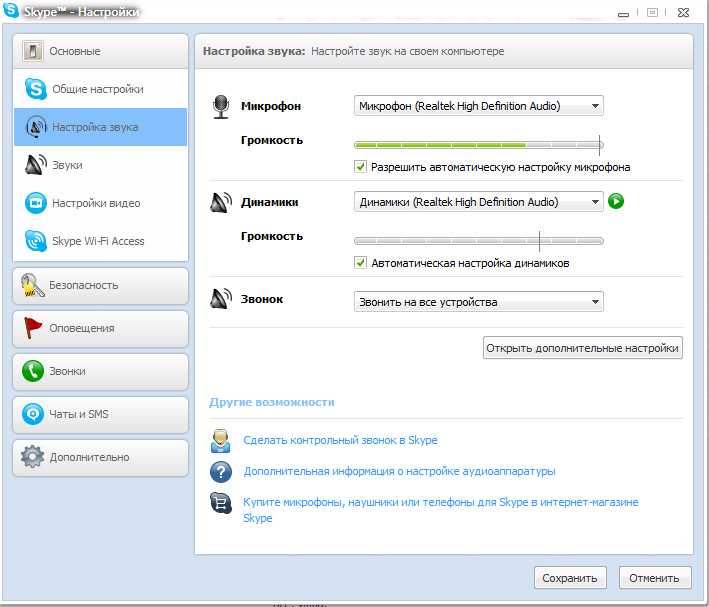 Вы можете остановить запись в любой момент или она сама прекратится, когда звонок будет окончен.
Вы можете остановить запись в любой момент или она сама прекратится, когда звонок будет окончен.
В настройках вы также можете указать соответствующие параметры имени, путь сохранения, горячие клавиши и формат сохранения записи.
Если у Вас остались вопросы по теме «Как записать разговор в скайп в формате аудио или видео?», то можете задать их в комментариях
Оцените материал
Рейтинг статьи 0 / 5. Голосов: 0
Пока нет голосов! Будьте первым, кто оценит этот пост.
Разрешение записи аудио- и видеоконференций — Skype for Business Online
Twitter LinkedIn Facebook Адрес электронной почты
- Статья
- Чтение занимает 2 мин
-
- Применяется к:
- Skype for Business
Важно
Skype для бизнеса Online прекращена 31 июля 2021 г.
Использование Skype для бизнеса центра администрирования
Перейдите в центр администрирования> Skype для бизнеса и нажмите кнопку «Пользователи«.
На странице «Пользователи » выберите пользователя или пользователей из списка и нажмите кнопку «Изменить «.
На странице «Параметры» нажмите кнопку «Запись бесед и собраний«, а затем нажмите кнопку «Сохранить».
Если запись включена, организаторы или выступающие могут записать Skype для бизнеса собрания или конференции По сети. Включение или отключение записи затрагивает всех пользователей в вашей организации.
Включение или отключение записи затрагивает всех пользователей в вашей организации.
| Включено в записи | Не включено в записи |
|---|---|
| Аудио- и hd-видео Презентации PowerPoint и доски Сеансы общего доступа к рабочему столу или программе | Общие страницы OneNote Примечания PowerPoint Общие файлы (вложения) |
Дополнительные сведения см. в разделе «Сохранение и публикация записи Lync » и » Диспетчер записи Lync».
Настройка Skype для бизнеса Online
Разрешение на добавление контактов Skype пользователям Skype для бизнеса
15 лучших регистраторов звонков Skype для ПК с Windows и Mac (2023)
Можете ли вы записать видеозвонок Skype?
Если вы хотите, чтобы все было просто, вы можете записывать свои встречи, интервью и видеовстречи в Skype. Платформа предлагает возможность записи до 24 часов вашего звонка.
Если вы решите записать сеанс Skype, платформа объединит видеопоток каждого участника в один файл и опубликует его в ветке чата в конце звонка. Эта запись будет доступна в течение 30 дней, в течение которых вы можете скачать и сохранить ее.
Как записывать с помощью Skype?
Если вы разговариваете по Skype, самый простой способ записать сеанс — использовать функцию записи в приложении.
Skype
Чтобы начать запись при использовании настольного клиента Skype, нажмите кнопку записи .
Кнопка записи . Если вы используете мобильное приложение, коснитесь трех точек, чтобы открыть дополнительные параметры, затем коснитесь кнопки записи .
Начать запись . В этот момент все участники вызова увидят баннер с уведомлением о том, что вызов записывается.
После завершения разговора щелкните ветку чата, чтобы получить доступ к сохраненной записи.
Чтобы загрузить файл из настольного клиента, выберите три точки дополнительные параметры в окне чата. Выберите Сохранить в «Загрузки» (или Сохранить как , если вы хотите сохранить его в другой папке). Если вы используете мобильное устройство, просто нажмите и удерживайте файл записи, затем нажмите Сохранить . Запись будет сохранена в Фотопленке вашего телефона.
Выберите Сохранить в «Загрузки» (или Сохранить как , если вы хотите сохранить его в другой папке). Если вы используете мобильное устройство, просто нажмите и удерживайте файл записи, затем нажмите Сохранить . Запись будет сохранена в Фотопленке вашего телефона.
15 лучших программ для записи звонков Skype для ПК с Windows и Mac
Лучшие программы для записи Skype для настольных компьютеров и мобильных устройств
Ниже мы перечислим лучшие варианты программного обеспечения для записи Skype как для macOS, так и для Windows. Некоторые из них также имеют мобильные приложения для Android и iOS.
1. Movavi Screen Recorder (Windows, macOS)
Movavi Screen Recorder Movavi Screen Recorder — популярный инструмент для записи звонков Skype одним щелчком мыши. Вы также можете использовать Movavi для записи скринкастов и презентаций с возможностью показывать нажатия клавиш и мыши и даже рисовать на видео во время записи.
Movavi — это набор инструментов для создания видео, включающий видеоредактор, средство для создания слайд-шоу и видеоконвертер, а также средство записи экрана. Платформа также предлагает магазин эффектов и ресурс для стоковых изображений. Если вы планируете сделать скринкаст, вам может подойти комплект Movavi Screen Recorder + Video Editor Plus.
Pros- Разрешение видео до 4K
- Простота использования
- Поддержка нескольких форматов экспортируемых файлов
- Простые инструменты редактирования
- Настраиваемый таймер для автоматического завершения записи
- Возможность записи изображения с веб-камеры рядом с экраном или вместо него
- Может записывать только звук размеры файлов
Цена: Доступна бесплатная версия. Платные лицензии стоят 39,95 долларов США за пожизненную личную лицензию и 49,95 долларов США за пожизненную бизнес-лицензию.
2.
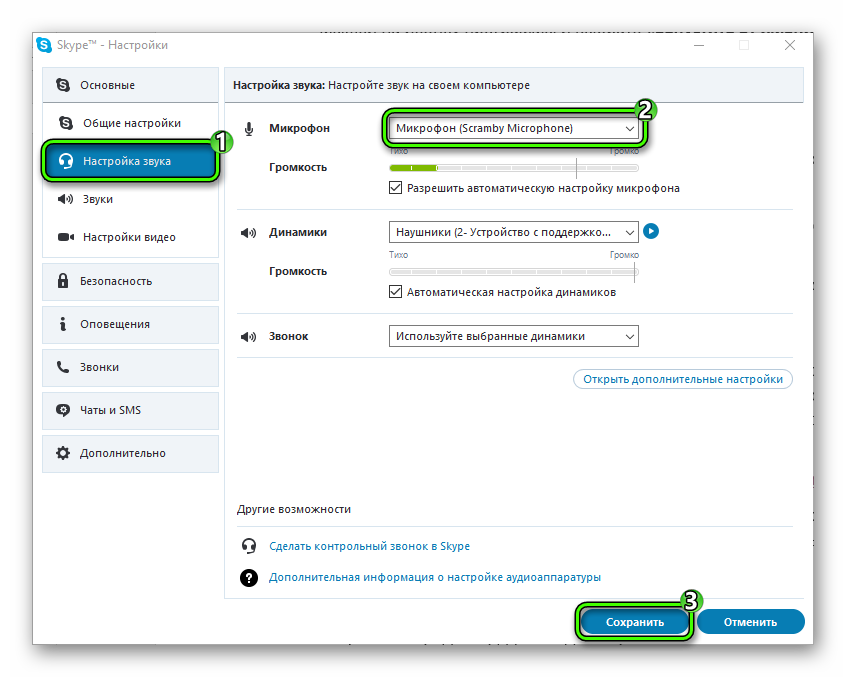 Регистратор звонков Ecamm (macOS) Ecamm
Регистратор звонков Ecamm (macOS) EcammEcamm — отличный вариант для пользователей Mac, которым нужен простой инструмент для записи звонков Skype или FaceTime. Он предназначен для пользователей, которым просто нужен простой вариант для записи звонков (но не обязательно для создания более сложных видеозаписей экрана).
Эта платформа позволяет создавать прямые трансляции прямо с вашего Mac. Вы также можете подключить свою беззеркальную или зеркальную камеру через USB-кабель, чтобы улучшить качество изображения во время конференций в таких приложениях, как Skype, Zoom, Google Meet и других.
Элементы управления перетаскиванием Ecamm упрощают добавление графики, логотипов и нижних титров с помощью базовых возможностей редактирования. Пользователи также могут вставлять видеоклипы и использовать зеленый экран во время записи.
Pros- Minimalist design
- Side-by-side and split-screen modes
- Multi-track recording
- HD recordings and uncompressed audio
- Basic functionality
- Только Mac
- Работает только для вызовов; без параметров захвата экрана
Цена: $39,95 пожизненный доступ
3.
 Программа записи экрана Loom (веб, Mac, Windows, Chrome, iOS и Android) Loom
Программа записи экрана Loom (веб, Mac, Windows, Chrome, iOS и Android) Loomэкран на любом устройстве бесплатно. Он также поставляется с базовыми функциями редактирования для быстрой загрузки и обмена.
Если ваша команда ищет способ асинхронного обмена информацией, Loom позволяет вам записывать свой экран или быстрое сообщение, не тратя часы на встречи. Пользователи могут использовать Loom, чтобы делиться своим экраном, добавлять реакции и комментарии смайликов, редактировать видео и многое другое.
Вы также можете записывать определенные приложения с помощью Loom, включая Skype и Zoom. Записи Loom поставляются с настраиваемым URL-адресом, который позволяет вам легко делиться своими видеотворениями с остальной частью вашей команды.
PROS- видео с высоким разрешением до 4K
- Закрытые подписи
- Быстрое редактирование видео
- Пользовательская запись
- Draw0058
- Приложение iOS
- Ограниченная поддержка клиентов
- Возможны ошибки
- Ограниченные возможности редактирования
Видео бесплатно до .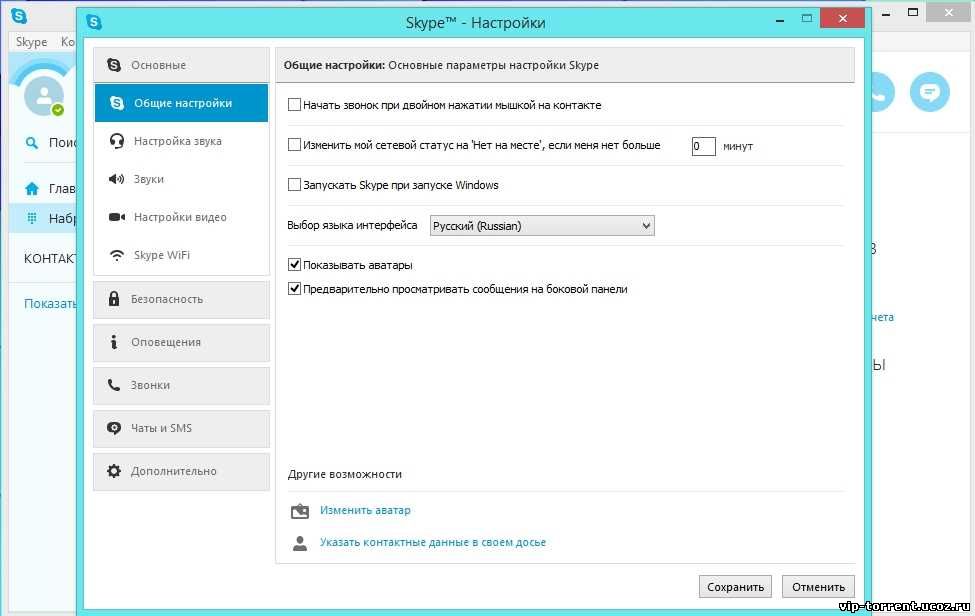 Платные планы начинаются с 8 долларов за создателя в месяц.
Платные планы начинаются с 8 долларов за создателя в месяц.
4. Aiseesoft Screen Recorder (Windows, macOS)
AiseesofAiseesoft — это инструмент для преобразования и редактирования видео, который также предлагает функцию записи экрана. Он хорошо подходит для захвата видео, вебинаров, презентаций, видеозвонков и игр как в полноэкранном режиме, так и в индивидуальном размере экрана.
Используя Aiseesoft, вы можете записывать только внутренний звук вашего компьютера, что означает, что вам не нужно беспокоиться о фоновых шумах. А функция блокировки окна позволяет вам записывать окно без перерыва, даже если вы свернете его или переключитесь на другую вкладку.
Aiseesoft — популярный выбор для геймеров, поскольку он оснащен технологией ускорения графического процессора, которая позволяет плавно записывать игровой процесс. Платформа также поставляется с функцией наложения веб-камеры, которая позволяет разместить ваше лицо в углу основного экрана.
Pros- Запись экрана и/или с веб-камеры
- Делайте скриншоты
- Встроенный набор инструментов для редактирования
- Выберите размер области записи технология кодирования HD-видео в реальном времени
- Несколько форматов экспорта
- Ограниченное редактирование
- Доступно только в настольном приложении
Цена: 25 долларов в месяц или 59 долларов за пожизненную лицензию
5.
 Gilisoft Screen Recorder Pro (macOS, Windows, Android) Gilisoft
Gilisoft Screen Recorder Pro (macOS, Windows, Android) GilisoftGilisoft — это торговая марка программного обеспечения, которая разрабатывает аудио- и видеоинструменты. Его средство записи экрана — это базовый выбор, который прост в использовании как для создателей контента, так и для бизнеса.
Screen Recorder Pro — это комбинированный рекордер и видеоредактор. Он поддерживает захват экрана с высоким разрешением и сжимает видеофайлы в режиме реального времени. Функция редактирования позволяет вырезать и склеивать видеоклипы, добавлять фильтры и эффекты, а также вставлять графику и музыку.
Pros- Запись экрана и веб-камеры
- Увеличение или уменьшение масштаба во время записи
- Можно делать скриншоты
- Добавление вашего логотипа в видео
- Несколько форматов экспорта
- Нет функций редактирования
- Отсутствуют некоторые обновленные функции, такие как инструменты рисования в реальном времени
Цена: 29 долларов США за компьютер в год
6.
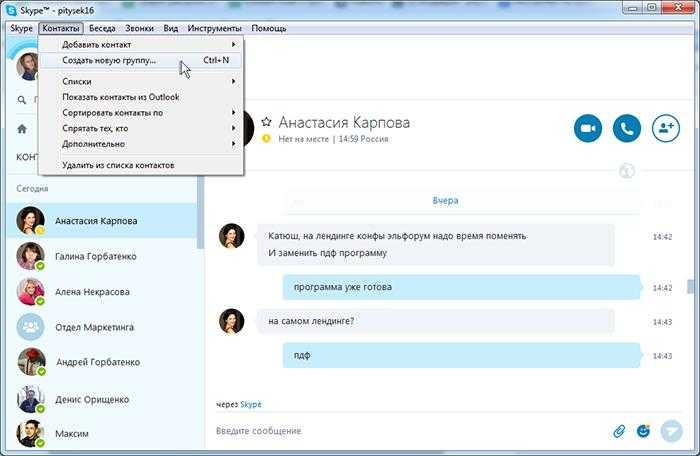 OBS Studio (macOS, Windows, Linux) OBS Studio
OBS Studio (macOS, Windows, Linux) OBS StudioOBS Studio (что означает Open Broadcaster Software Studio) — это бесплатное программное обеспечение с открытым исходным кодом для создатели видеоконтента. Вы можете использовать его для записи и микширования видео и аудио, а также для редактирования готового продукта.
Несмотря на то, что OBS Studio пользуется популярностью среди геймеров, которые хотят проводить прямые трансляции на Twitch или YouTube, у нее относительно крутая кривая обучения. Мощные и сложные функции платформы могут оказаться излишними для любого пользователя, который ищет способ записать звонок Skype.
Pros- Бесплатное программное обеспечение для записи и редактирования «все в одном»
- Оптимизировано для игр
- Сбор каналов из неограниченного количества окон, изображений, текста, веб-камер, карт захвата и т. д.
- Аудиомикшер
- Настраиваемая панель управления и макет редактирования
- Крутая кривая обучения
Цена: Бесплатно
7.
 AthTek Skype Recorder (macOS, Windows) AthTek
AthTek Skype Recorder (macOS, Windows) AthTekAthTek Skype Recorder позволяет автоматически записывать звонки Skype с обеих сторон разговора. Пользователи Windows могут настроить его на автоматическое начало записи, как только вы введете вызов Skype, а аудиофайл можно сохранить в виде файлов MP3, OGG, WMA или FLAC, а видео — в виде файлов AVI.
Это программное обеспечение с широкими возможностями настройки и простотой в использовании, хотя оно выполняет свою единственную цель: запись звонков Skype. Если вы ищете многофункциональное программное обеспечение для создания и редактирования видео, вы можете поискать в другом месте.
Pros- Easy to use
- Record Skype conversations automatically or manually
- Record audio or video
- Double-ender recording
- Can take screenshots
- Designed mainly for saving important звонки, не для качественной записи и публикации
- Минималистичные функции
Цена: $29,95 за пожизненную лицензию
8.
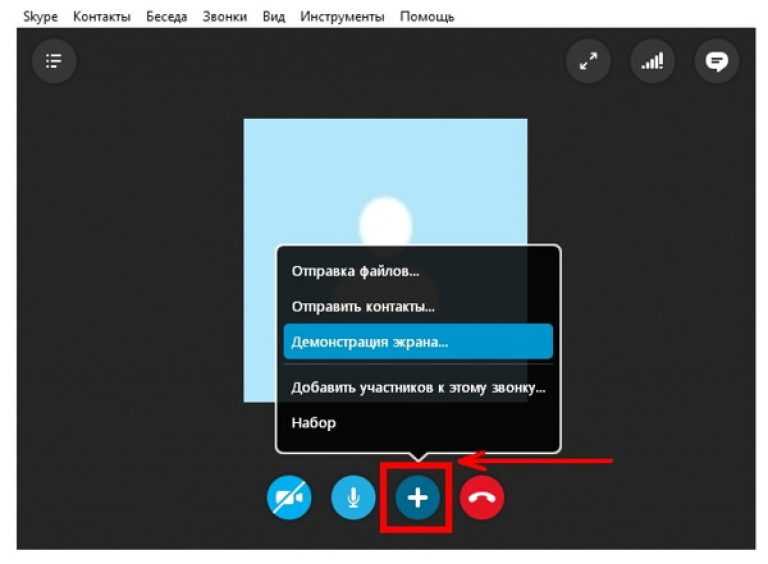 Callnote (macOS, Windows) Callnote
Callnote (macOS, Windows) CallnoteCallnote — это программа для записи видеозвонков для Skype, Zoom, Teams, Google Hangouts и т. д. Пользователи Callnote могут записывать отдельные аудио- и видеодорожки в формате HD для двойной записи. Вы также можете использовать Callnote в качестве автоматического записывающего устройства для всех ваших звонков в Skype.
Callnote не ограничивает длину записи, а также имеет встроенный набор для редактирования и службу автоматической транскрипции для добавления субтитров к вашим видео.
Помимо записи, Callnote также позволяет делать снимки экрана, управлять хранилищем записей и преобразовывать звук в текст.
Pros- Неограниченная длина записи
- HD-записи
- Облачное хранилище (Google Drive, OneDrive, Evernote или Dropbox)
- Автоматизированная служба транскрипции или по электронной почте
- Ограничено 10 записями в месяц
- Дополнительная плата за использование некоторых программ для звонков (например, Zoom)
Цена: Доступна бесплатная версия. Премиум-версия стоит 29,99 долларов в год.
Премиум-версия стоит 29,99 долларов в год.
9. Screencast-O-Matic (macOS, Windows, iOS, Android)
Screencast-O-MaticScreencast-O-Matic — это инструмент для захвата экрана, используемый для записи скринкастов, снимков экрана и видео с веб-камеры. Преподаватели, создатели контента и бренды используют этот инструмент для редактирования и публикации своих записей.
Этот инструмент может не предоставлять все расширенные функции профессиональных инструментов для записи видео, но для обычных пользователей Screencast-O-Matic является полезным шагом вперед по сравнению с бесплатными базовыми утилитами.
С помощью этого инструмента пользователи получают доступ к коллекции бесплатных стоковых материалов для использования в своем контенте. Пользователи могут записывать не только окно Skype, но и со своей веб-камеры. Они также могут записывать голос за кадром и делать скриншоты по мере необходимости.
Pros- Бесплатные стоковые носители в комплекте
- Webcam and voice narration capability
- Screenshots
- Editing suite
- Private online backup with collaborative video management
- Limited editing capability on the free plan
- Free plan limits recordings to 15 minutes
Цена: Доступен бесплатный план. Платные планы начинаются с 4 долларов США в месяц
Платные планы начинаются с 4 долларов США в месяц
10. Программа записи экрана Icecream (macOS, Windows, Android)
Программа записи экрана IcecreamIcecream Screen Recorder — это бесплатный инструмент для захвата экрана, который позволяет записывать видео, игры, вебинары, звонки по Skype и многое другое. Это удобное решение для создателей контента и малого и среднего бизнеса.
Если вы ищете инструмент, который позволяет выбирать, какую часть экрана записывать, Icecream Screen Recorder может выполнить эту работу.
Он также позволяет добавлять аннотации, графику и логотип или водяной знак к готовой записи. Базовый набор инструментов редактирования позволяет обычным пользователям превращать записанные конференции Skype в вебинары в формате HD, подкасты-интервью и многое другое.
Профи- Возможность выбрать часть экрана для записи
- Инструменты для создания аннотаций
- Добавьте свой логотип или водяной знак к записи
- Легко загружайте записи в Dropbox, Google Drive и YouTube Инструменты редактирования 900 обрезка, регулировка скорости и эффекты мыши
- Видео с водяными знаками в бесплатном плане
- Продолжительность записи ограничена 5 минутами в бесплатном плане
Цена: Доступен бесплатный план. Платные планы начинаются с $29,95.
Платные планы начинаются с $29,95.
Лучшие записывающие устройства Skype для Windows
Поскольку Skype является популярным инструментом среди пользователей Windows, существует множество записывающих устройств Skype, разработанных специально для Windows. Мы рассмотрим пять лучших вариантов ниже.
11. Amolto Call Recorder для Skype
AmoltoAmolto — это бесплатный аудио- и видеорекордер для Skype и Microsoft Teams. С помощью этого инструмента вы можете легко записывать как звонки Skype, так и скринкасты.
Хотя макет и пользовательский интерфейс немного устарели, Amolto — это простая в использовании утилита, которую вы можете настроить для автоматической записи всех ваших звонков в Skype. Если вам нужен простой инструмент для отслеживания ваших онлайн-разговоров и истории звонков, Amolto — доступный выбор.
Но если вы ищете инструмент для записи и редактирования видео для повторной публикации, вы можете поискать в другом месте.
- Запись начинается автоматически при начале вызова Skype
- Easy в использовании
- Опция для записи звучания с обеих сторон Call
- Advanced Interface History Aly в основном для сохранения важных звонков, а не для качественной записи и публикации
Цена: Бесплатная версия только для аудиозаписи; Премиум-версия стоит 29,99 долларов США за пользователя 9. 0005
0005
12. Pamela для Skype
PamelaPamela — базовое программное обеспечение для записи звонков Skype в Windows. Он предлагает возможность автоматической записи звонков Skype, а также аудио/видео контента для подкастов и блогов.
Хотя Pamela не является многофункциональным средством записи вызовов Skype для создания HD-видео, это удобный инструмент для записи как вызовов Skype, так и чатов. Как и многие другие инструменты в этом списке, вы можете настроить его на автоматическую запись всех ваших звонков в Skype. Он также поставляется с автоматическим ответом в чате, планировщиком вызовов и менеджером конференц-связи, которые помогут вам легче управлять взаимодействием в Skype.
Pros- Record both Skype calls and chats
- Automatic recording
- Skype conference call manager
- Auto chat reply
- Email forwarding
- Skype call scheduler
- Sound/mood board
- Только Windows
- Минимальные функции
Цена: Не указано на сайте.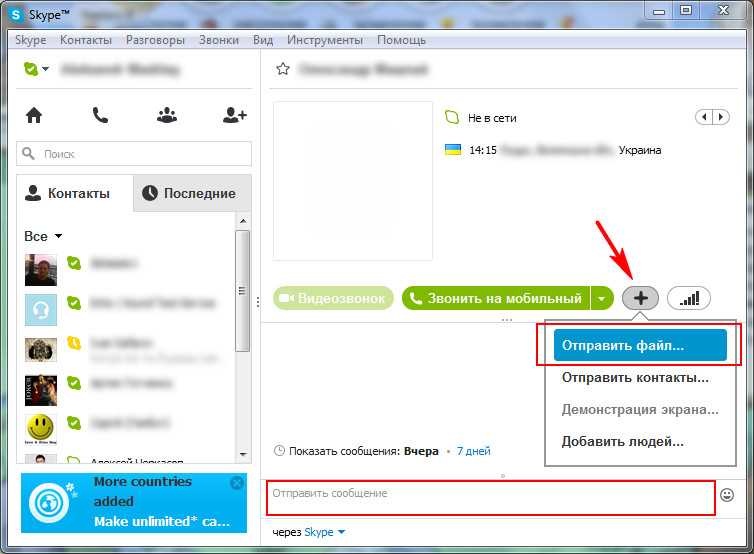 Свяжитесь с Памелой по Skype, чтобы узнать текущие цены.
Свяжитесь с Памелой по Skype, чтобы узнать текущие цены.
13. Evaer Video Recorder для Skype
EvaerEvaer — еще один инструмент для записи звонков Skype, доступный исключительно для пользователей Windows. Вы также можете использовать его для записи звонков в Microsoft Teams.
Инструмент позволяет записывать в нескольких режимах, включая «Картинка в картинке» и «Рядом». Его также можно настроить на автоматическую запись ваших звонков в Skype до десяти участников, как только вы присоединитесь к разговору. Записи экспортируются в высококачественные файлы MP4/AVI.
Pros- Автоматическая запись
- Экспортные записи в MP4 / AVI Movie
- до 10 участников
- Dynamic Video Switching Mid-Call
 time
timeЦена: Доступна бесплатная версия. Платные планы начинаются с 19,95 долларов США за стандартную лицензию.
14. TalkHelper Call Recorder для Skype
TalkHelperTalkHelper — это инструмент, созданный для записи звонков, преобразования PDF-файлов и преобразования видео. Вы можете автоматически записывать звонки Skype, а также видеосообщения и голосовые сообщения, позволяя просматривать или воспроизводить их в любое время.
Если вы ищете инструмент для записи обеих сторон разговора (иначе известный как двусторонняя запись), TalkHelper может выполнить эту работу. Он записывает не только звонки в Skype, но и чаты и даже сообщения голосовой почты.
Однако имейте в виду, что TalkHelper был разработан в основном для сохранения важных вызовов, поэтому создатели видеоконтента могут искать в другом месте.
Pros- Двойная запись
- Запись вызовов, а также чатов и сообщений голосовой почты
- Работает в Skype для записи, что означает, что ваша запись не будет скомпрометирована, если ваше окно свернуто
- Некоторые рецензенты сообщали о незначительных ошибках
- Предназначен в основном для сохранения важных звонков, а не для высококачественной записи и публикации
- Только для Windows
Цена: $49,95
мониторы для звонков по скайпу.
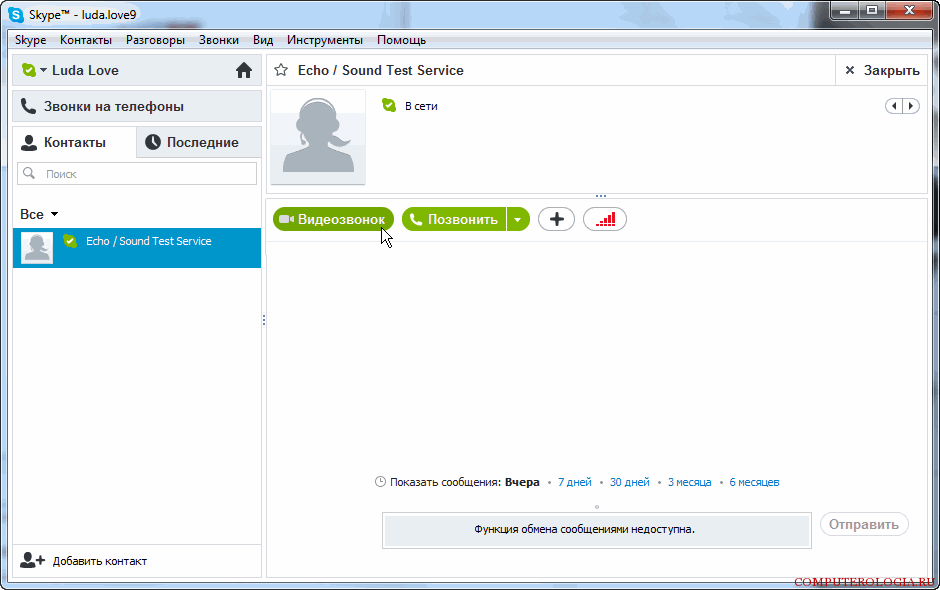 Он начинает запись автоматически, как только вы начинаете разговор, а затем сохраняет видеофайл (как и следовало ожидать) в формате MP3.
Он начинает запись автоматически, как только вы начинаете разговор, а затем сохраняет видеофайл (как и следовало ожидать) в формате MP3.Как и другие инструменты в этом списке, вы можете настроить MP3 Skype Recorder для начала записи, как только вы начнете звонок в Skype. Это программное обеспечение также имеет возможность записывать несколько звонков одновременно.
Однако целью TalkHelper является запись разговоров Skype для личного использования. Он недоступен для коммерческого использования, а это означает, что если вы ищете инструмент для записи удаленных интервью для вебинаров или подкастов, TalkHelper, вероятно, вам не подходит.
Плюсы- Простота использования
- Автоматическая запись звонков в Skype
- Одновременная запись нескольких звонков
- 7 Недоступно для коммерческого использования0058
- Только для Windows
- Предназначен в основном для сохранения важных звонков, а не для высококачественной записи и публикации
Цена: Бесплатно
На что обратить внимание при выборе диктофона Skype
Самый важный фактор, о котором следует помнить: для чего вы планируете использовать свою запись.
Если вам просто нужна простая запись классной лекции или того, что было сказано на собрании, ваши приоритеты, скорее всего, сильно отличаются от тех, которые вы планируете опубликовать или перепрофилировать содержание видеоинтервью.
Если вам нужны записи студийного качества, вы можете выбрать платформу, отличную от Skype. Вместо этого многие популярные создатели видеоконтента используют Riverside.fm в качестве предпочтительной платформы для создания контента для записи, редактирования и публикации видео.
Поскольку Skype отдает приоритет непрерывной видеоконференции, он жертвует качеством видео ради скорости. Этот процесс известен как сжатие видео. С другой стороны, Riverside использует двойную запись, чтобы обеспечить высокое качество видео независимо от качества вашего интернет-соединения.
Riverside — это простой в использовании инструмент на основе браузера, который позволяет до восьми гостей присоединиться одним щелчком мыши или из нашего мобильного приложения. Он создает несжатые аудио- и видеозаписи с отдельными аудио- и видеодорожками.
Он создает несжатые аудио- и видеозаписи с отдельными аудио- и видеодорожками.
И вы можете сэкономить часы, используя наш Magic Editor и автоматические транскрипции для автоматизации задач редактирования видео и аудио.
Если вы ищете инструмент для записи видео профессионального качества из браузера по доступной цене, начните работу с бесплатной демоверсии уже сегодня!
Или, чтобы узнать больше, ознакомьтесь со следующими статьями в нашем блоге:
- Лучшее программное обеспечение для подкастов для записи видеоинтервью (Mac и ПК)
- Лучшее приложение для записи параллельных видео
- Riverside.fm : альтернатива Skype для подкастов
Если вы не можете записать вызов Skype, на котором вы являетесь гостем, обратитесь к организатору собрания, чтобы убедиться, что разрешения на запись для пользователя включены. Организатор или докладчик должны иметь возможность настроить параметры, чтобы участники могли записывать вызов Skype.

Как я могу записывать видеозвонки Skype на мобильном телефоне?
Вы можете записать свой звонок Skype прямо из мобильного приложения Skype. Просто нажмите Дополнительные параметры, , затем нажмите Начать запись.
Кроме того, существует несколько сторонних устройств записи звонков Skype, которые можно использовать для записи звонков Skype на мобильном телефоне. Нашими фаворитами являются Loom и IceCream Screen Recorder.
Запись звонков в Skype бесплатна?
Вы можете бесплатно записывать звонки Skype из самой платформы. Если вы выберете сторонний регистратор вызовов, доступны как бесплатные, так и платные варианты.
Топ-10 лучших программ для записи видео Skype для Windows и Mac PC
Вам когда-нибудь хотелось записать видеозвонок Skype?
Существуют тысячи причин для записи звонка, но в большинстве случаев вы хотите запомнить конкретные детали разговора, сохранить копию для дальнейшего использования или просто сохранить воспоминания.
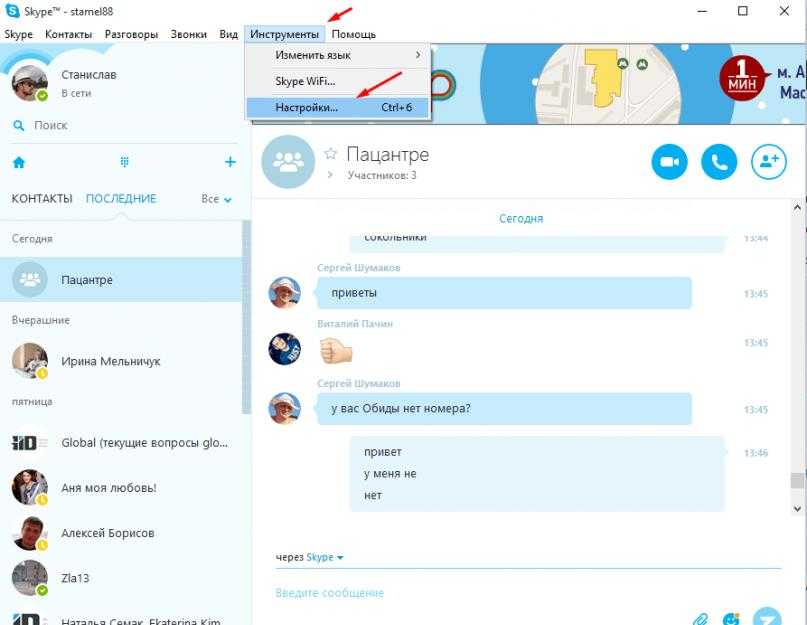 В конце концов, Skype сохранил свою корону стандартного метода видео- и аудиообщения в Интернете, даже несмотря на жесткую конкуренцию со стороны Apple и Face Time.
В конце концов, Skype сохранил свою корону стандартного метода видео- и аудиообщения в Интернете, даже несмотря на жесткую конкуренцию со стороны Apple и Face Time.Он огромен.
Сегодня программное обеспечение поставляется со встроенным записывающим устройством. Но утилита предлагает не все. По этой причине мы отправились туда, чтобы исследовать мир устройств записи видеозвонков Skype, протестировать лучших участников и предложить лучшее решение.
Но прежде чем мы углубимся в наши выводы, давайте сначала проверим некоторые причины, по которым вам может понадобиться устройство записи видеозвонков Skype.
Зачем вам нужна программа для записи Skype?
Существует множество причин, по которым вам может понадобиться программа для записи Skype — как в личных, так и в профессиональных целях. Но остановимся только на самых распространенных:
- Для улучшения концентрации и участия в сеансе связи
Устройство записи видеозвонков Skype предоставляет точную информацию, которую вы обсуждали во время сеанса связи, что является идеальным запасным ресурсом для просмотра того, о чем вы говорили во время разговора по Skype.
 В результате вам не нужно делать заметки во время разговора, нет. Вы только сосредотачиваетесь и активно участвуете в разговоре. И предположим, что вы что-то не поняли, вы можете просмотреть видео позже.
В результате вам не нужно делать заметки во время разговора, нет. Вы только сосредотачиваетесь и активно участвуете в разговоре. И предположим, что вы что-то не поняли, вы можете просмотреть видео позже.- Чтобы запечатлеть каждую деталь разговора, не потеряв ни слова
Предположим, вы давали или получали инструкции с помощью видеовызова Skype, записывающее устройство будет фиксировать каждое обсуждение, каждое решение и точку зрения. Вы можете вернуться для справки с точной точностью информации.
- Для сбора необнаружимой информации о бизнесе, которая иначе была бы невозможна
Если ваши клиенты всегда звонят вам по видеосвязи, чтобы оставить отзыв или сообщить о жалобе, база данных их звонков собирает информацию о ваших продуктах или услугах. Это удобно для адаптации вашего предложения к потребностям вашего клиента.
- Для облегчения процессов разрешения споров
С записью вашего видеозвонка в Skype легко доказать, кто что сказал, когда и кому.

Итак, пришло время перейти к нашим выводам о лучших устройствах записи видеозвонков Skype. Начнем с рекордеров для Windows.
- Часть 1. 4 лучших регистратора видеозвонков Skype для пользователей Windows
- Часть 2. 6 Лучший рекордер видеозвонков Skype для пользователей Mac
Часть 1
4 лучший рекордер видеозвонков Skype для пользователей Windows
4 лучший рекордер видеозвонков Skype для пользователей Windows
Как мы уже говорили ранее, Skype поставляется со встроенным рекордером. Хотя эта утилита может выполнить 75% задач, когда вам нужны более высокие лимиты, расширенные функциональные возможности и простое хранилище, вам может понадобиться сторонний инструмент.
Из сотен доступных вариантов вот четыре лучших, которые мы нашли для пользователей Windows:
Познакомьтесь с полноценным видеопакетом, который представляет собой нечто большее, чем просто средство записи видеовызовов Skype.
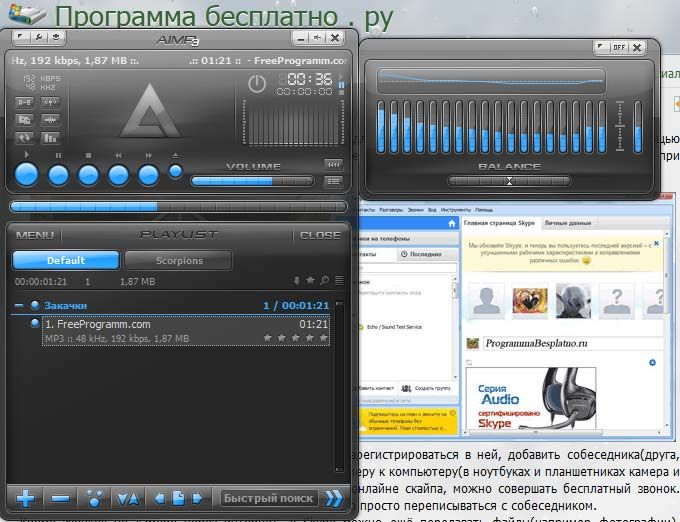
Wondershare DemoCreator — это программа для записи видео в Skype с дополнительными утилитами для редактирования видео, позволяющими получить больше от видеозвонков в Skype. Его уникальной особенностью является доступность как для пользователей Mac, так и для пользователей Windows.
Pros
- Поставляется с полным набором утилит для редактирования видео
- Доступно для пользователей Mac и Windows
- До смешного простой интерфейс
- Предоставляет параметры для записи размеров экрана, частоты кадров, битрейта, разрешения и кодирования
- Позволяет вести прямую трансляцию записанного вами видеозвонка Skype
Минусы
- Он не предупреждает звонящего на другой стороне о том, что вы записываете звонок — так проще нарушить политику конфиденциальности.
- Бесплатная версия позволяет записывать только ограниченные звонки.
Попробуйте сейчас
Безопасная загрузка
Попробуйте сейчас
Безопасная загрузка
MP3 Skype Recorder
MP3 Skype Recorder — это автоматическое бесплатное программное обеспечение, которое записывает и сохраняет разговоры Skype и даже конференции. Самое приятное в этом инструменте то, что он может одновременно записывать несколько звонков по скайпу — один активный, а другие на удержании — и при этом сохранять их отдельно.
Плюсы
- Интуитивно понятный интерфейс
- Может записывать видеовызовы автоматически или вручную
- Может отслеживать несколько вызовов одновременно и сохранять их отдельно
- Несмотря на то, что он записывает только звук, он делает это в первозданном качестве
- Все функции для коммерческого использования доступны для личного использования, за исключением ограничения по времени
Минусы
- Хранит только записи в формате MP3
- Это не бесплатно, если вы хотите использовать его в коммерческих целях
- Бесплатная версия имеет ограничение в 30 часов в месяц
- Работает только с операционной системой Windows
Evaer Skype Recorder
Evaer — еще один до смешного простой в установке рекордер видеозвонков Skype для Windows.
 Программное обеспечение позволяет записывать звонки Skype и сохранять отснятый материал в формате HD. Уникальность Evaer заключается в том, что он не требует настройки после установки и обеспечивает запись в различных режимах.
Программное обеспечение позволяет записывать звонки Skype и сохранять отснятый материал в формате HD. Уникальность Evaer заключается в том, что он не требует настройки после установки и обеспечивает запись в различных режимах.Pros
- Может автоматически захватывать видеовызовы Skype во время работы в фоновом режиме
- Быстрая установка и использование
- Он уведомляет обоих пользователей о начале записи, чтобы избежать нарушения конфиденциальности
- Записывает превосходное качество звука
- Вы можете выбрать разрешение видео вывода
- Предварительный просмотр видео
Минусы
- Невозможно перехватывать длительные вызовы
- Выходное видео большого размера
- Не имеет утилит редактирования
Встроенная функция записи звонков в Skype
Несколько лет назад было невозможно записать звонок в Skype без сторонней программы.
 Но это изменилось с обновлением 2018 года, которое включало встроенную утилиту записи для пользователей Windows, Mac и даже смартфонов. Что делает эту утилиту уникальной, так это чувствительная к конфиденциальности функция, которая предупреждает каждую сторону о том, что запись продолжается. Более того, записи, которые вы делаете с помощью этой утилиты, самоуничтожаются через 30 дней, если вы не сохраните их навсегда.
Но это изменилось с обновлением 2018 года, которое включало встроенную утилиту записи для пользователей Windows, Mac и даже смартфонов. Что делает эту утилиту уникальной, так это чувствительная к конфиденциальности функция, которая предупреждает каждую сторону о том, что запись продолжается. Более того, записи, которые вы делаете с помощью этой утилиты, самоуничтожаются через 30 дней, если вы не сохраните их навсегда.Плюсы
- Вам не нужен сторонний видеорегистратор Skype
- Нелегко нарушить конфиденциальность другого человека, поскольку инструмент предупреждает каждого участника вызова о том, что запись ведется в сеансе .
- У вас есть возможность навсегда сохранить видео для справки.
- Это облачное решение — вы можете получить доступ к своим записям с любого устройства
- Совершенно бесплатно
Минусы
- Если в течение 30 дней вы не сохраните записанное видео, оно будет удалено навсегда
- Отсутствуют функции редактирования видео
- Записи — это только звонки Skype-to-Skype
Теперь мы закончили с основными опциями для пользователей Windows.
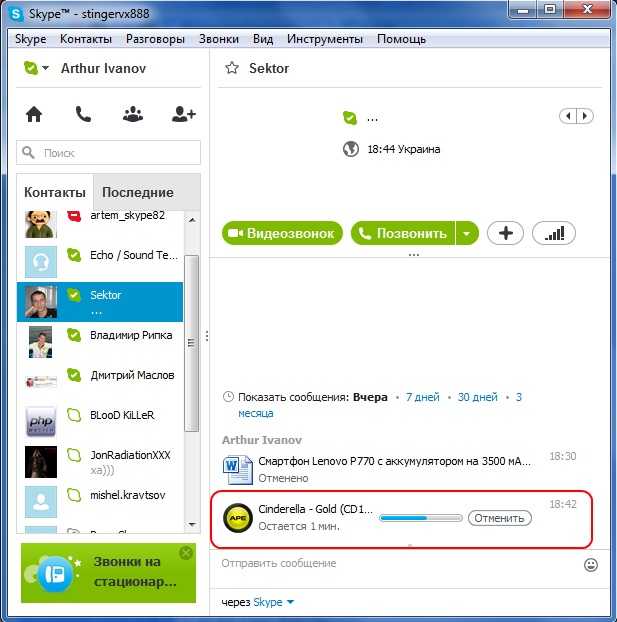 Давайте быстро перейдем к лучшему видеомагнитофону Skype для Mac.
Давайте быстро перейдем к лучшему видеомагнитофону Skype для Mac.Часть 2
6 Лучший рекордер видеозвонков Skype для пользователей Mac
Да, Skype является продуктом Windows. Но инструмент настолько велик, что если вы чаще общаетесь по деловым вопросам, скорее всего, у вас есть Skype на вашем Mac.
А для отслеживания и резервного копирования многих ваших звонков вам может понадобиться видеомагнитофон Skype для Mac. Как и в случае с Windows, для пользователей Mac существуют сотни регистраторов вызовов Skype. Но мы сосредоточимся только на шести лучших.
Начнем.
Wondershare Filmora — одно из лучших средств записи экрана для Mac на сегодняшний день. Это легкая программа, которая записывает все, что происходит на вашем экране, поэтому она, без колебаний, является одним из лучших бесплатных видеомагнитофонов Skype.
Потому что помимо простой записи вашего видеозвонка в Skype, он позволяет выполнять гибкие настройки, такие как сохранение видео в различных форматах, редактирование отснятого материала и даже добавление аннотаций к вашему видео.

Pros
- Одновременная запись экрана рабочего стола, голоса за кадром и веб-камеры
- Позволяет редактировать с помощью полного набора профессиональных утилит
- Представляет несколько вариантов формата видео для сохранения выходных данных
- Имеет множество шаблонов и эффектов до
Минусы
- Можно записывать другого человека без его согласия
Camtasia
Camtasia — еще один исключительный инструмент для записи видеозвонков, позволяющий бесплатно записывать видеозвонки Skype. Это позволяет вам записывать видеозвонки Skype в кратчайшие сроки и редактировать в три этапа. Несмотря на то, что это мощное средство записи видеозвонков Skype, оно поставляется с пробной версией. Полная версия программного обеспечения является дорогостоящей и подходит только для профессионалов.
Но, в конце концов, он использует технологию записи экрана для записи видеозвонков Skype.
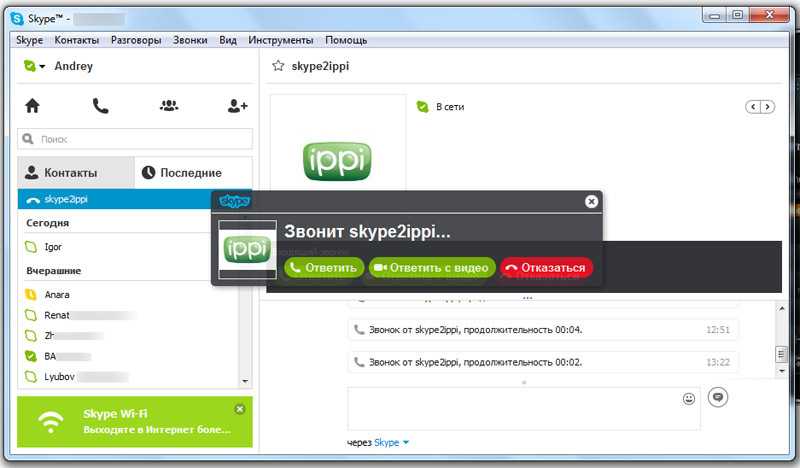
Pros
- Полная версия программы невероятно мощная
- Очень интуитивно понятный интерфейс. Вам не нужно никаких навыков, чтобы начать
- Поставляется со встроенными функциями редактирования видео
- Может одновременно захватывать веб-камеру, экран и микрофон
Минусы
- Дорогой вариант
Quicktime
Теперь, если вас интересует бесплатный рекордер видеозвонков Skype, проигрыватель QuickTime может быть лучшим вариантом для Mac. QuickTime — это расширяемая платформа, разработанная Apple и поставляемая со всеми операционными системами Mac. Самое приятное в этом решении то, что оно не требует никакой платы и стороннего приложения.
Профи
- Совершенно бесплатно
- Образцовый простой в использовании
- Дружественный интерфейс
- Вы можете записывать видеозвонки Skype сколько угодно долго
Минусы
- Качество видео может быть ниже
- Запись только в полноэкранном режиме
- Несмотря на то, что это бесплатное видео, оно создает большие файлы
VideoSolo Screen Recorder
Основная цель VideoSolo заключалась только в записи экрана Mac, но его функциональность делает его намного более эффективным для записи видеозвонков Skype.

С помощью рекордера вы можете определить область экрана, которую вы хотите записать, или записать весь экран. Более того, вы можете предварительно просмотреть отснятый материал перед его сохранением.
Pros
- Удобный пользовательский интерфейс
- Мощный независимый аудиорекордер
- Поставляется с функцией предварительного просмотра, позволяющей просмотреть видео перед сохранением
- Вы также можете запланировать запись видеозвонка Skype
Минусы
- Это не бесплатное решение
Movavi Recorder
Movavi — это тип программного обеспечения, которое пользователи Mac могут использовать для записи аудио- и видеозвонков Skype, видеовстреч и даже Facebook. Самое приятное в Movavi то, что у вас нет ограничений на количество и продолжительность записи, и вы можете иметь планировщик, чтобы вы могли заранее настроить запись важного разговора.
Профи
- Невероятно мощный видеорегистратор Skype
- Исходное качество вывода
- Поставляется со встроенным видеоредактором
- Вы можете сохранить видео в нескольких форматах
- Вы можете запланировать
Минусы
- Вы можете понести дополнительную плату, если хотите отредактировать видеовызов Skype
Aiseesoft Screen Recorder
Встроенный рекордер видеозвонков Skype не может тайно записывать видеозвонки Skype.